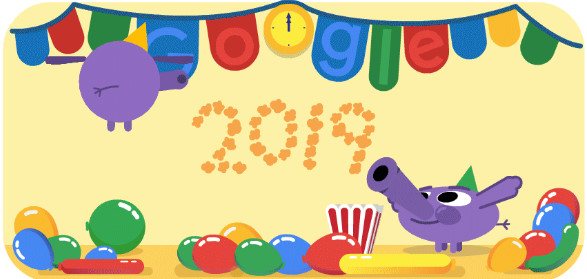
Googleを開くと表示される「Google」のロゴ。
その日その日によって、デザインがアレンジされるこのロゴのことを「Doodle(ドゥードゥル)」といいます。上の2019と書かれた画像は、2019年の1月1日のものです。
実はこのDoodleは、Googleの公式サイトから過去のデザインが全て見られるのです。
今回はそんなDoodleとGoogleのトップページに関するハウツーを紹介してきます。
Googleトップページのサムネイル画像 Doodleとは?
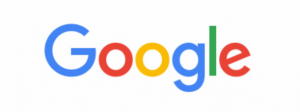
Googleのサムネイル、といえば上図のようなロゴが一般的ですが、先述したDoodleのような、アレンジされたサムネイルは、いつ、どのタイミングで実装されるのでしょうか?
Googleによると、Doodleは
「祝日や記念日、有名な画家や先駆者、科学者の生誕などを祝うため、斬新で楽しく、また時には自由な手法でGoogleのロゴマークをアレンジしたもの」(原文一部抜粋)
だそうです。
【参照】Doodle について
Doodleはどのように誕生した?
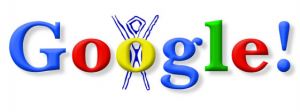
上図はGoogleが初めて“配信”したDoodleです。
今から20年以上前。当時、Googleはまだ法人化されていませんでした。
創立者のラリー・ペイジ氏とセルゲイ・ブリン氏は、自分たち二人……つまり従業員全員が、ネバダで行われる「バーニングマン フェスティバル」に参加するため、外出中であることを伝える必要がありました。
そこで二人は会社のロゴに“いたずら書き”をし、それを自社の掲載したのです。
こうしてDoodle……いたずら書きの意味を持つ、ユニークなロゴデザインが誕生したのでした。
【参照】創業から20年で世界を代表する企業になったGoogleの知られざる歴史
過去のGoogleトップページの履歴が見られる!?
ユニークで、おしゃれなDoodleのデザインですが、過去の記念日や生誕日のDoodleが見たいと思ったことはありませんか?
実は過去のDoodleは、Googleの公式サイトから閲覧が可能です。過去の自分の誕生日や記念日に、どのようなDoodleが掲載されていたのかなど、調べてみると面白いかもしれませんね!
【参照】Doodle アーカイブ
Doodleは地域によって違うデザイン!?
Doodleは、日付はもちろんですが、地域によって違うデザインが表示されるのです。
例えば、2018年8月20日のハンガリーから、Googleにアクセスした場合は、下図のようなDoodleが表示されました。

これはハンガリーの建国記念日を表したDoodleです。
一方で同じ年月日に、メキシコからGoogleにアクセスすると下図のようなDoodleが表示されていました。

これはメキシコにおける、新年度始業日を表しているDoodleです。
このようにDoodleは、日付けはもちろん、地域によってもそのデザインがアレンジされ、表示されるのです。
Googleのトップページに表示される10のショートカット
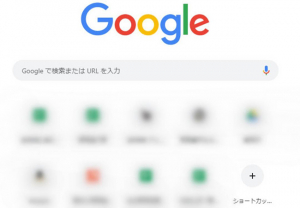
Googleを開くと、上図のように10のショートカットが表示されます。
これらは、ログインしているユーザーが、よくアクセスするWebサイトで、自由にカスタマイズもできます。
Googleのトップページをカスタマイズする方法
Googleのトップページに表示される10のショートカットは、以下のようにカスタマイズできます。
<新しいページをショートカットにしたい場合>
1.ショートカットに設定したいWebページのURLをコピーします。
2.Googleのトップページに戻り、右下の+をクリックします。
3.表示名と、1でコピーしたURLを張り付けます。
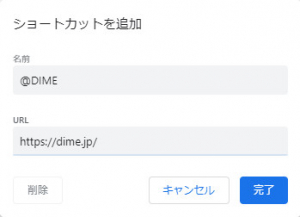
これで完了です!
Googleのトップページのショートカットを変更する方法
次は既に表示されている9つのショートカットの変更方法を紹介します。
1.変更後となるWebページのURLをコピーします。
2.Googleのトップページに戻り、削除(変更)したいショートカットにマウスカーソルを合わせます。
3.するとショートカットの右上に「…」が縦表示されます。これをクリックします。
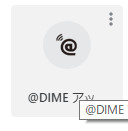
4.表示名を変更し、1でコピーしたURLを張り付ければ、変更完了です!
Google Chromeのトップページ背景の表示設定方法
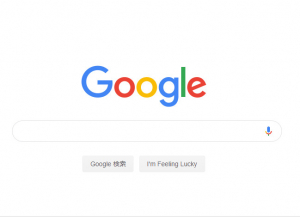
Googleのトップページは、上図のように背景が真っ白なのがデフォルトですが、実はデザインの変更ができるのです。
1.Googleのトップページを開いて、画面右下にある「カスタマイズ」をクリックします。
2.下図のような画面が表示されるので、「Chromeの背景」か「画像をアップロード」を選択し、自分好みの画像を設定します。
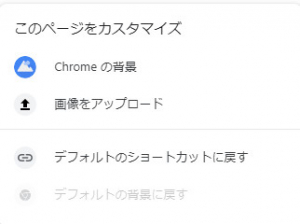
これで、トップページの背景デザインを変更できます!
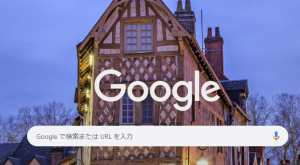 ※背景デザイン変更後トップページ
※背景デザイン変更後トップページ
スマホでGoogle Chromeを開いた時には同じようにデザインの変更は可能?
2019年6月現在、スマホでGoogle Chromeを開いた場合、上記のようにデザインの変更はできないようです。今後、アップデートされ、デザインの可能になることを期待しましょう。
Google Mapの表示変更方法
1.Googleマップを開きます。
2.画面右下に表示されている「航空写真」をクリックします。
3.すると実際に撮影された、航空写真が見られます。また戻したい時は、画面右下の「地図」をクリックすればOKです。
【参照】地図だけじゃない!意外な使い方で楽しめるGoogleマップの魅力
日本語以外に言語を変更する! Googleの言語表示設定方法
1.Google Chromeを開きます。
2.画面右上のログイン中のユーザーのアイコンをクリックし、「Googleアカウント」をクリックします。
3.画面上部の検索バー(半透明文字で「Googleアカウントの検索」と書かれている場所)に「言語」と入力します。
4.既定の言語を変更、または理解できるその他の言語を追加できます。
文/高沢タケル















 DIME MAGAZINE
DIME MAGAZINE













